連載第5回目となりました
iPadの高機能動画編集アプリ「LumaFusion」の使い方解説
前回がLUTの適用方法だけで終わってしまったので、引き続いてのカラー調整系の解説になります
動画マンの皆さんはLUTの適用にプラスしてカラー調整も行うことが当たり前です
LumaFusionではどのあたりまでカラーを追い込めるのか、カラーマッチやカラーコレクションの話と併せてお届けしたいと思います
ちなみに「LumaFusionにLUTを追加する方法」が知りたい方は別記事になりますので、そちらをご覧ください

なお、この記事は専門用語も多くあまり面白い話ではないかもしれません
LumaFusionを本格的に使いたい! という方向けとなるかと思います……
一応今回で連載も一区切りですので最後までよろしくお願いします
2019年5月8日 連載の続編を公開しました
この記事のいちばん最後に次の回へのリンクがあります
カラーコレクションとカラーグレーディング

カラグレがあって、カラコレもあって違いがよく分からないよ

最近はその境界線も曖昧になってきてるよね…
使い分けとしては「カラーグレーディング」が色を創造するのに対して、「カラーコレクション」は正しい色に整えるイメージかな

カラーマッチってのは?

各映像素材の色を揃えたり統一するっていう意味合いで使われることが多いよ。でも使い分けはプロでも結構適当だよ(笑)
LUTを適用してあげることである程度ガンマカーブに合わせた補正がされるのですが、それでも完璧じゃなかったりします
そこでカラー調整エフェクトを使って、より一層色を整えてあげたり、各素材の色合いを揃えてあげるような作業が必要となります
こうした処理をカラーコレクションやカラーマッチと呼びます
エフェクトの適用の順序
こうした細かなカラー調整を行う際、一般的にはカラー調整エフェクトをあててからLUTを適用するのが正しいとされています
Log形式で撮影した映像はダイナミックレンジが広く収録されていますので、これを通常の映像規格(Rec709等)に落とし込んで色を整えるのがLUTの役割です
そのためLUTをあてた映像は、Log映像と比較してレンジが狭まっています
こちらを仮想Log素材だとします
Log映像はこんなように灰色にくすんだ眠たい画になりますよね
これにLUTをあてた結果、暗部がつぶれてしまい、明部は白飛びしてしまったとしましょう
例えば「暗い部分をもっと鮮明にしたい」と思っても、既につぶれてしまっている映像はどうにもなりません
このように暗部を持ち上げてもディテールは復活せず、全体的にぼやっと明るくなるばかりです
同様に白飛びしてしまった部分についても、明部を抑えてもディテールは戻ってきません
しかしLUTを適用する前にカラー調整エフェクトをかけ、レベル補正によって予め暗部を持ち上げたり、明部を抑えてからLUTをあてることで、こうした潰れ・白飛びを抑えることができます
乱暴な言い方かもしれませんが
『一度圧縮してしまったものは修正がきかないから、微調整は圧縮前にやろうね』
というような意味だと捉えてもらうと分かりやすいかもしれません
ではLumaFusionの場合はこのあたりの調整がどうなっているのでしょうか
色々と検証してみました
LumaFusionのエフェクト適用順序は?
LumaFusionのエフェクトは、Premiere等と同じく、上から下へという順番に適用されます
証明するためにこんな実験をしてみました
ということは先ほどの話でいくと、まず通常のカラー調整エフェクトをあて、そのあとにLUTをあてるのが正しい順序ということになりますよね

実際に試してみたよ
わざと露出オーバーとなるようにLog形式で撮影した映像がこちら
これに先にLUTをあててしまうとその後どう頑張っても白飛びを抑えることができませんでした
対して先にカラー調整エフェクトをあててからLUTをあてると、元のLog映像で露出をコントロールできるため、白飛びを復元させることができました
ですのでLumaFusionでのカラー調整はPremiere等と同様に
「カラー調整」エフェクトをあててから「LUT」をあてましょう!
こうすることで他ソフト同様、LUTプラス細やかなカラー調整が可能となります
でも、残念なお知らせもあります
LumaFusionにはカラー調整パラメーターがRGBの各色ごとに設けられていますが、これらは「全体の色味を赤系にする」とか「青系にする」といった意味合いのようで、RGBチャンネルごとの設定ができるわけではないようです
色味の変更については映像全体をざっくりとその色に寄せることしかできないということですね
これはPCの動画編集ソフトと比べると大きなウィークポイントですので、アップデートによる改善を期待したいところです
カラーマッチはどうなの?
PremiereやDavinci Resolveには、他のクリップの色味を参照してカラーを揃えてくれる「カラーマッチ」機能があります
使った人は分かると思いますがこれは超絶便利です
LumaFusionにはこうした機能はあるのでしょうか……?
結論から言うと、LumaFusionにはこうした機能はありません
でも、エフェクトプリセット機能を使うことで、ある程度は作業を効率化できるかと思います
先ほどの事例で解説します
カラー調整エフェクトとLUTによってどうにか適正な色味を再現できたわけですが、これを別クリップで全て同じように設定していくのは大変ですよね
そこで一度バシッと決まったカラー調整+LUTをプリセットとして登録してしまいます
画像の通り、使用エフェクト一覧の上にある星マークをタップします
名前をつけてプリセットを保存します
先ほどと色を揃えたい別クリップに、エフェクトプリセット一覧の中から先ほど登録したプリセットをタップします
先ほどと同じエフェクト結果が適用されますので、白飛びを抑えた状態プラスLUTが適用された状態がワンタップで実行できました
もちろん注意点もあります
これは素材のレベルや色情報、ガンマレベルなどを分析しているわけではなく、あくまで同じ設定でエフェクトをかけられるという機能ですので
同じ光源で同じ撮影条件で撮られた映像にしか使えません
でも、同じシチュエーションで細かく素材を分けて撮影することはわりとあると思いますので、意外と使えるのではないかと思います
別シーンの場合は、シーンごとに頑張ってカラーコレクションしていきましょう
まとめとして
これまで全5回(前置き入れると全6回)の連載をお届けしました
LumaFusionは本格的でありながら直感的な分かりやすさも実現しようとした、非常によくできたアプリだと思います
でも、その代償なのかは分かりませんが、こうして本っ当~に細かいところまで突き詰めていくと、PCの動画編集ソフトに比べてあと一歩及ばないところがあるのも事実です
他のプロユースソフトには備わっているカラースコープ機能などもありません
本格的なマスク処理やカラーコレクション・カラーグレーディングを必要とする人がどの程度いるのかは分かりませんが、この連載を参考にして自分にとって必要十分なのか、それとも他のソフトを使わざるをえないのか、検討する材料になれば嬉しく思います

LumaFusionは頻繁なアップデートも魅力

新機能が加わったらすぐに解説するよ
またね~
LumaFusionのダウンロードはこちらから(アフェリエイトではないので安心して下さい)
2019年5月8日追記
まさかの続編を記事にまとめました。実践的なハウツーを多めにしましたので参考にしていただければと思います







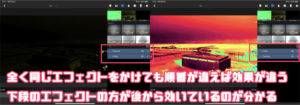
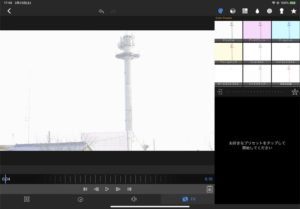
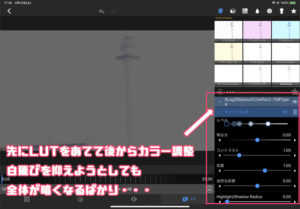
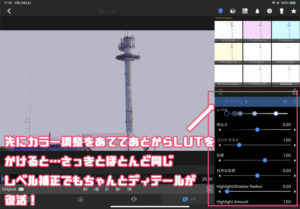
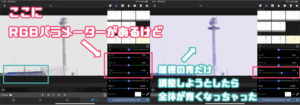
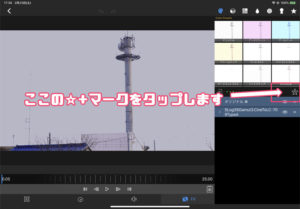
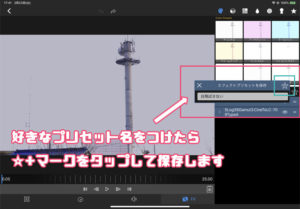
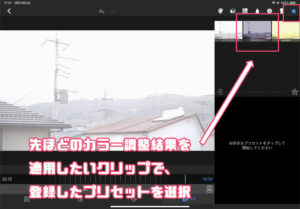
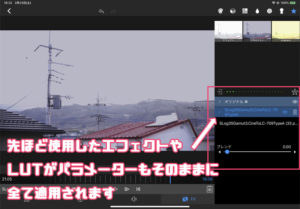


コメント